Како поправити грешку Виндовс Инсталлер-а приликом инсталације иТунес-а
Да бисте могли да радите са Аппле-уређајима на рачунару, морате да имате инсталиран иТунес на рачунару. Али шта ако иТунес не може бити инсталиран због грешке Виндовс Инсталлер-а? Овим проблемом ћемо детаљније дискутовати и размотрити у чланку.
Системска несрећа која узрокује грешку Виндовс Инсталлер-а приликом инсталације иТунес-а све је чешће и обично се повезује са Аппле иТунес компонентом. У наставку ћемо размотрити главне начине решавања овог проблема.
Садржај
Како поправити грешку за Виндовс Инсталлер
Метод 1: Поново покрените систем
Прије свега, након што сте наишли на системски пад, апсолутно је неопходно да рестартујете рачунар. Често, овај једноставан метод решава проблем инсталирања иТунес-а.
Метод 2: Чишћење регистра из Аппле Софтваре Упдате
Отворите мени "Цонтрол Панел" , ставите режим "Смалл Ицонс" у горњем десном углу прозора, а затим идите на "Програмс анд Феатурес" .
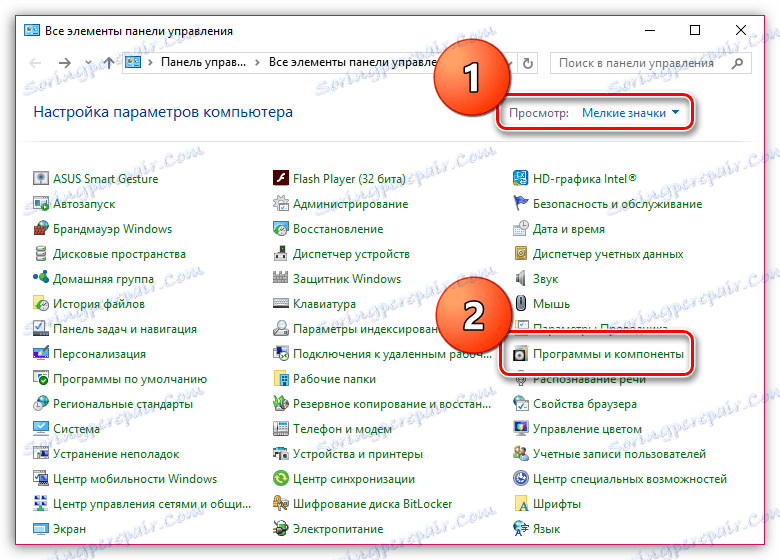
Ако је Аппле Софтваре Упдате наведена у листи инсталираних програма, деинсталирајте софтвер.
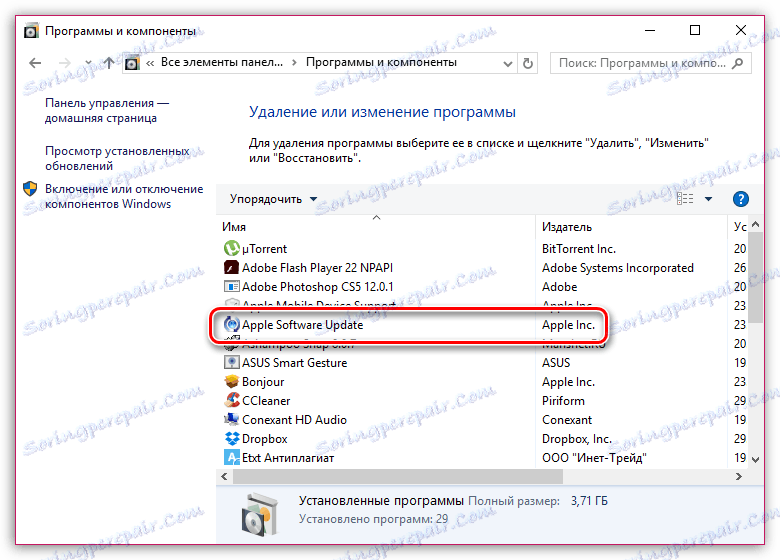
Сада морамо започети регистар. Да бисте то урадили, отворите прозор "Рун" са комбинацијом тастера Вин + Р и у прозору појављујете сљедећу команду:
регедит

Појављује се Виндовс регистар у којем ћете морати да позовете низ претраживања помоћу пречице Цтрл + Ф и потом пронађете кроз њега и избришете све вредности повезане са АпплеСофтвареУпдате .
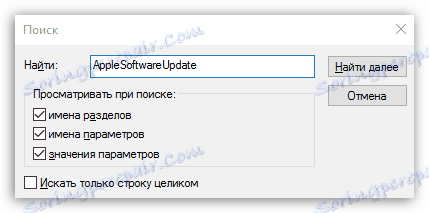
Након што је чишћење завршено, затворите регистар, поново покрените рачунар, а затим покушајте да инсталирате иТунес на рачунару.
Метод 3: Поново инсталирајте Аппле Софтваре Упдате
Отворите мени "Цонтрол Панел" , поставите режим "Смалл Ицонс" у горњем десном подручју, а затим идите на "Програмс анд Феатурес" .
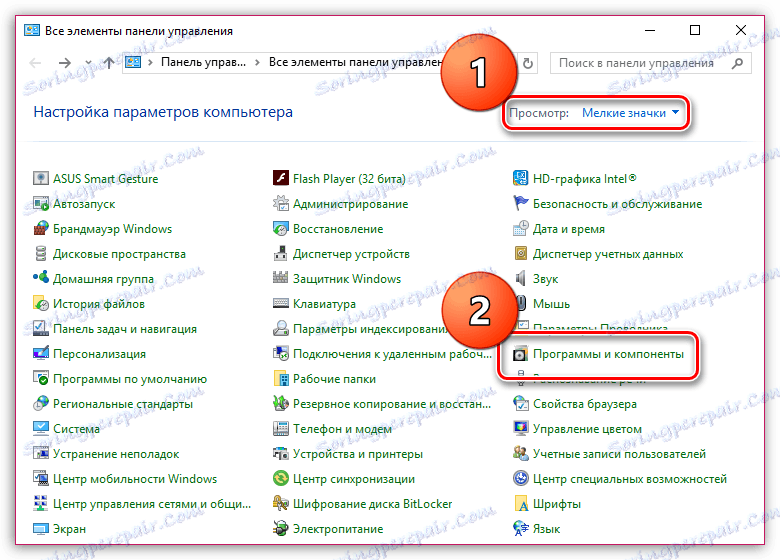
У листи инсталираних програма пронађите Аппле Софтваре Упдате, кликните десним тастером миша на овај софтвер и изаберите "Ресторе" у приказаном прозору.
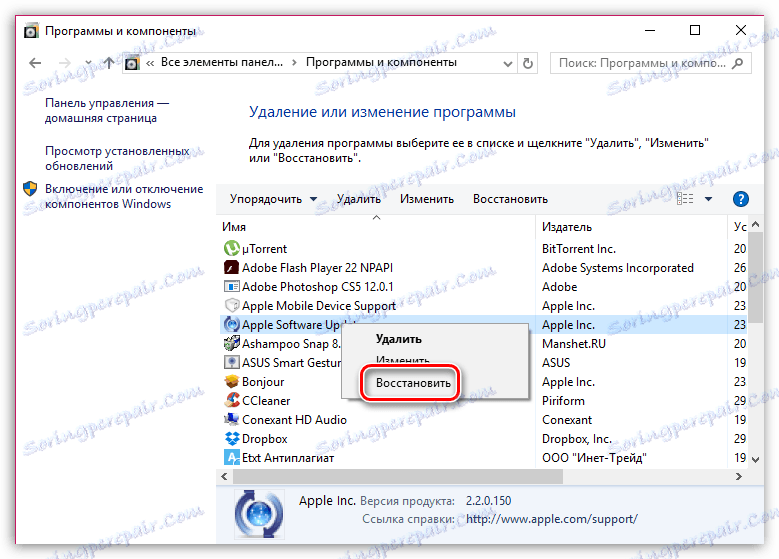
Након завршетка опоравка, без напуштања одељка Програми и функције , поново кликните десним тастером миша на Аппле Упдате софтвера, али овог пута, у контекстном менију који се појави, идите на ставку "Обриши" . Завршите процедуру деинсталације за Аппле Софтваре Упдате.
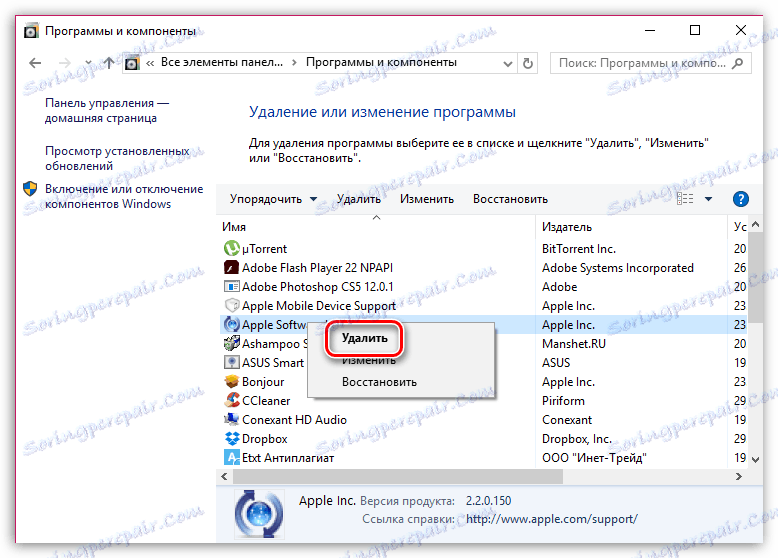
Након што је уклањање завршено, потребно је направити копију инсталатера иТунес (иТунесСетуп.еке), а затим испразнити примљену копију. За унзиппинг, најбоље је користити програм за архивирање, на пример, ВинРАР .
Десним тастером миша кликните на копију иТунес инсталатера и идите на ставку "Ектрацт филес" у поп-уп менију који се појављује.
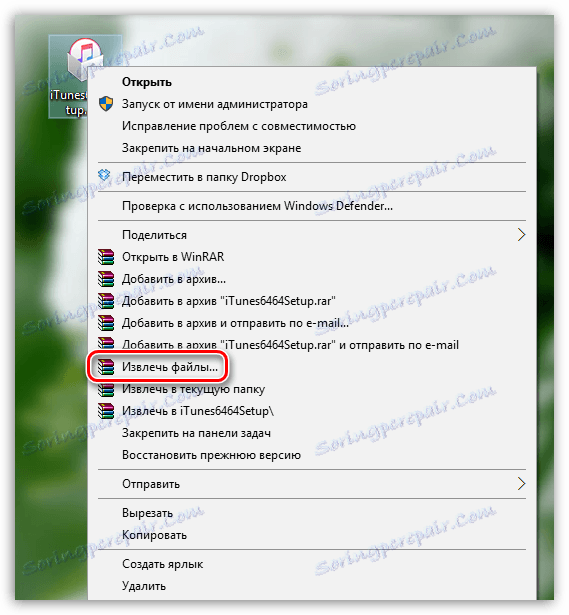
У прозору који се отвори, наведите фасциклу у којој ће инсталатер бити откачен.
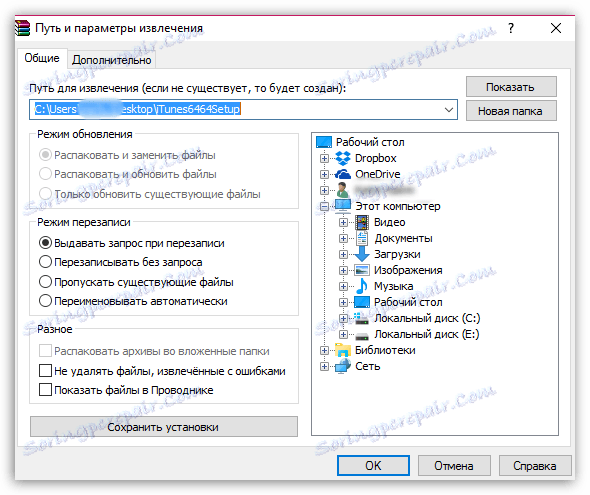
Када инсталатер буде откачен, отворите резултујућу фасциклу, пронађите датотеку АпплеСофтвареУпдате.мси у њему. Покрените ову датотеку и инсталирајте ову софтверску компоненту на рачунар.
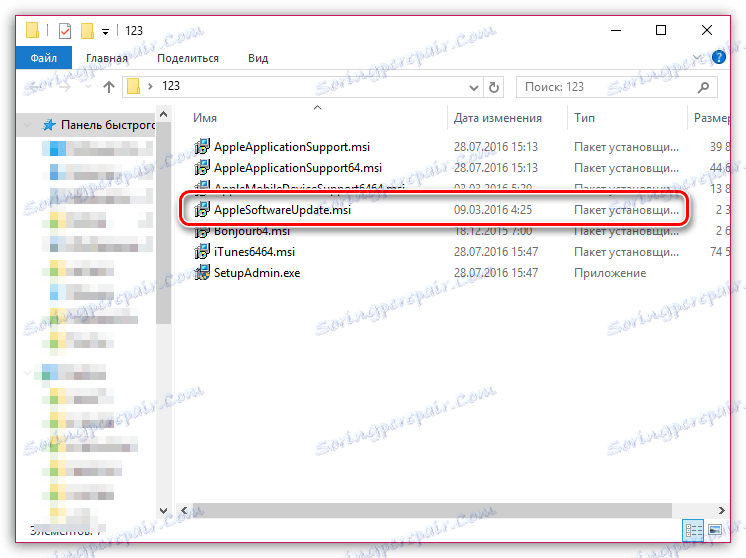
Поново покрените рачунар и покушајте поново да инсталирате иТунес на рачунар.
Надамо се, уз помоћ наших препорука, грешка Виндовс Инсталлера током инсталације иТунес је успјешно исправљена.